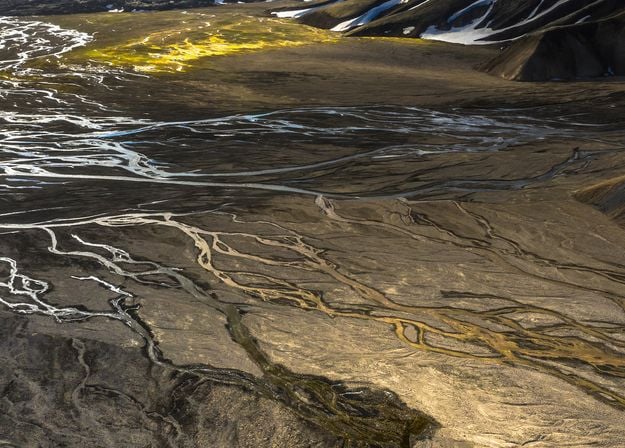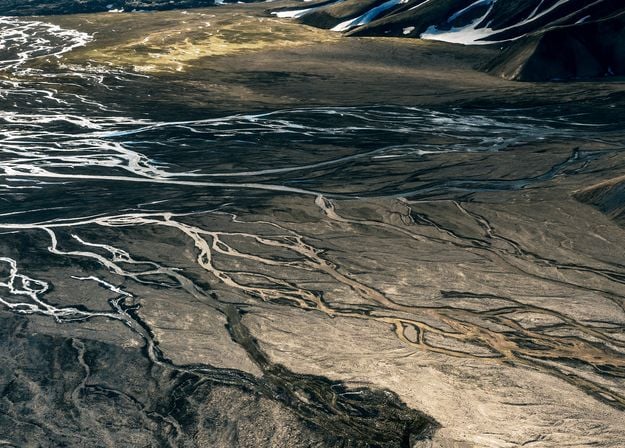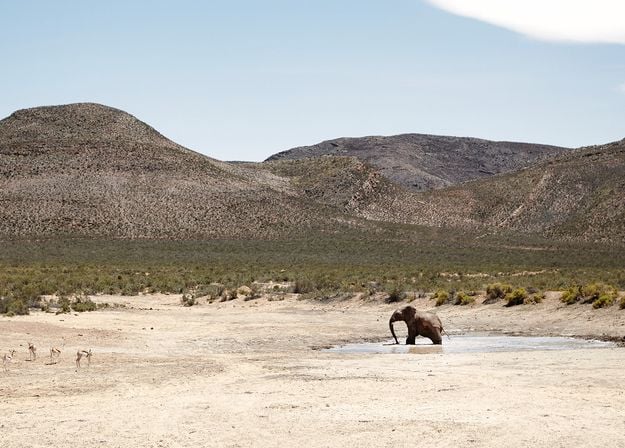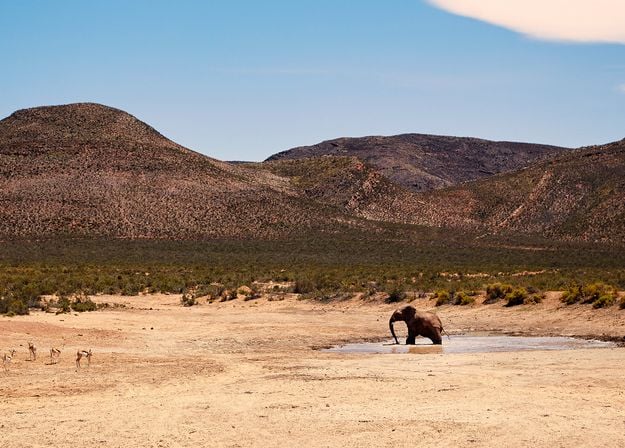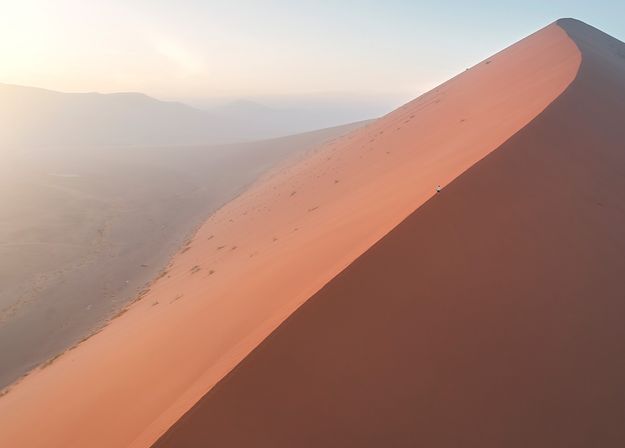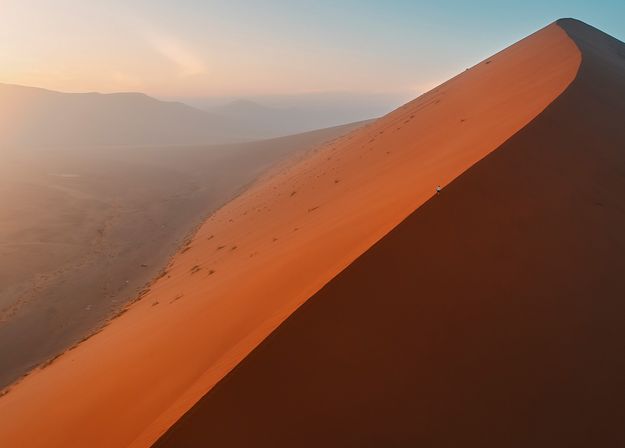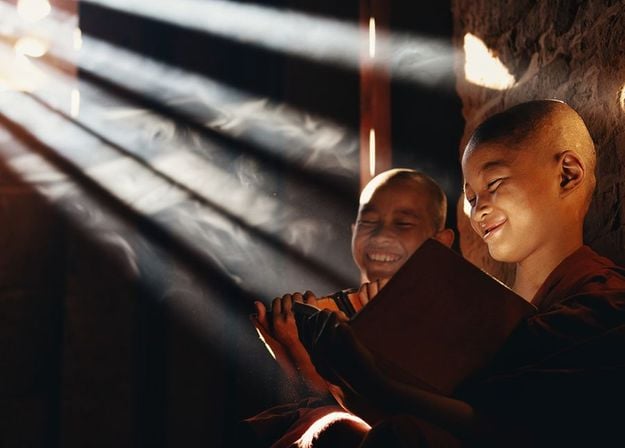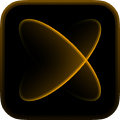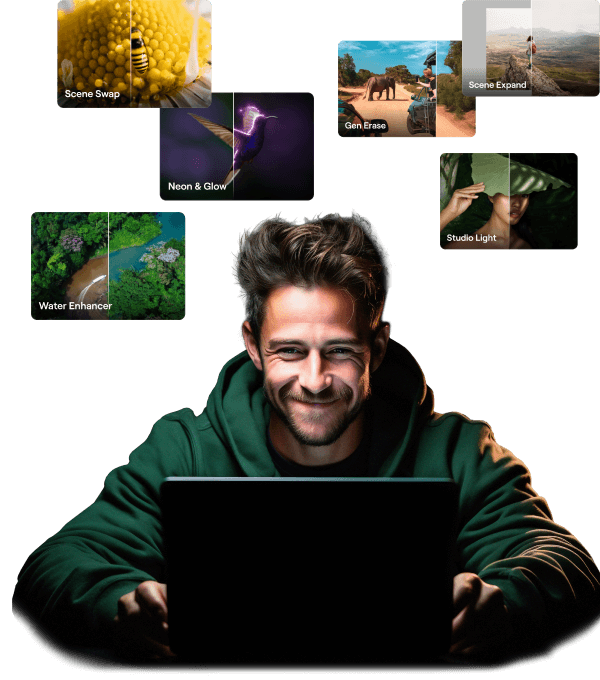PHOTOGRAPHE, ÉCRIVAIN ET ÉDUCATEUR
Albert Dros est un photographe paysagiste néerlandais animé d'une passion extraordinaire pour élaborer et réaliser des clichés exceptionnels. Les volcans, les éclipses solaires et les caractéristiques uniques de la nature sont autant d'éléments qui captent son attention. Il ne se contente pas d'une simple photo.
"Go big or go home" is his motto, always trying to add some unique element to his shots.
Son travail a été reconnu à l'échelle mondiale ; il a été publié dans les plus grands médias internationaux.
Albert voyage beaucoup en tant que formateur en photographie, mais aussi pour ses projets personnels. Cependant, même aux Pays-Bas, il ne peut se passer de photographier. Son inspiration ne s'arrête jamais.







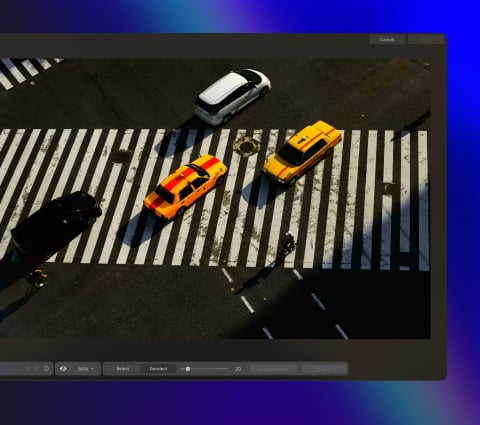
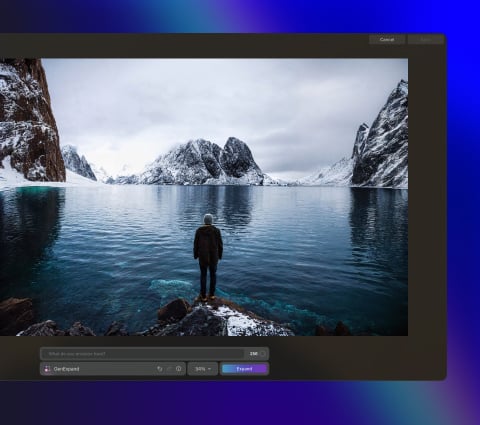
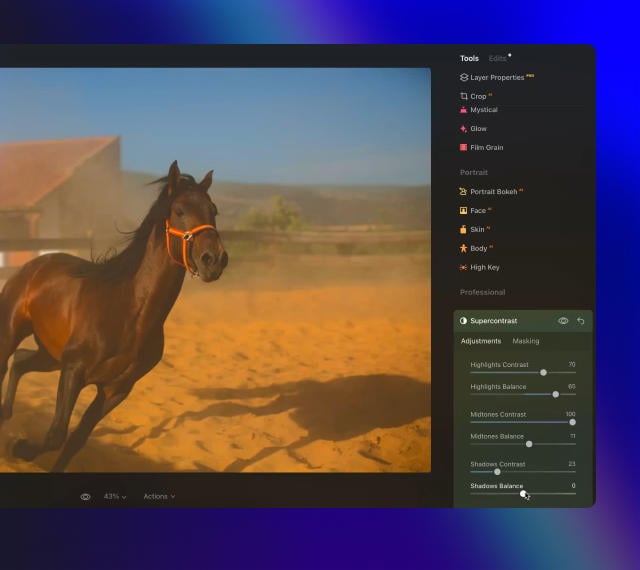
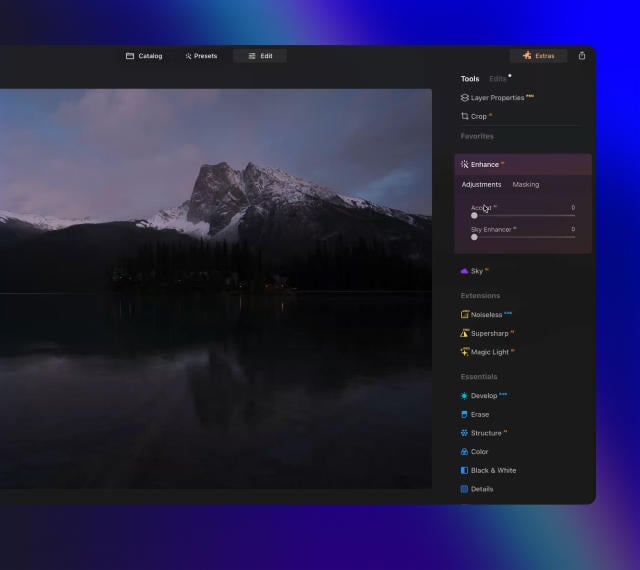
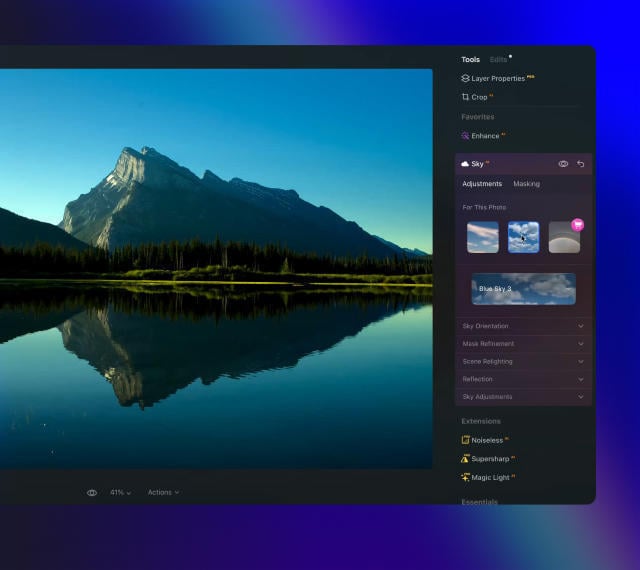
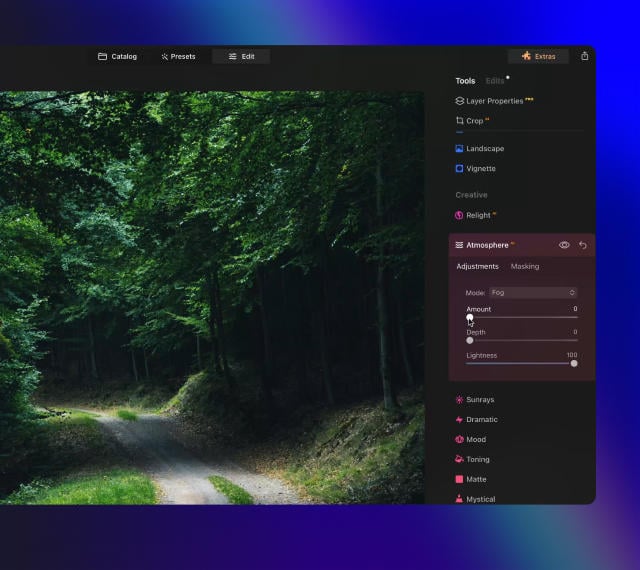
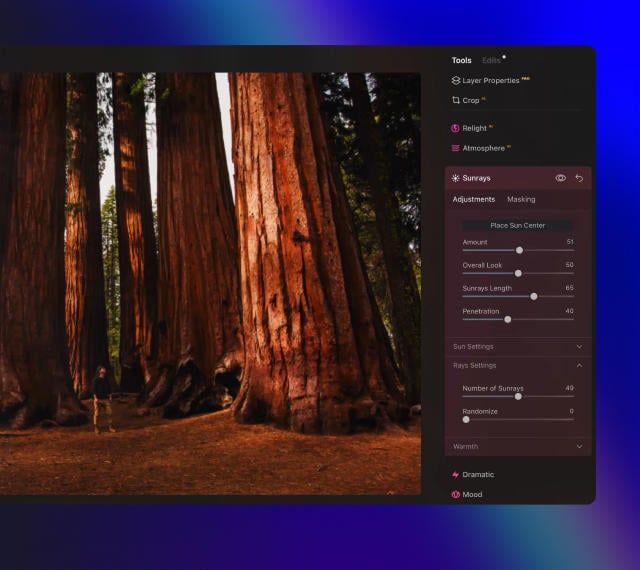
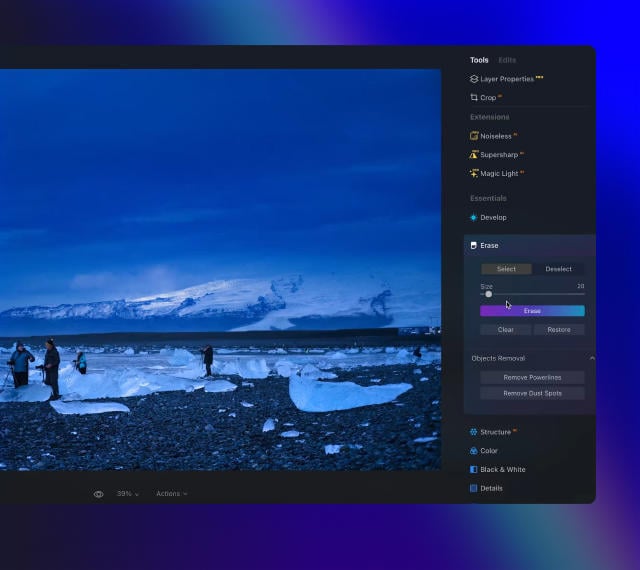
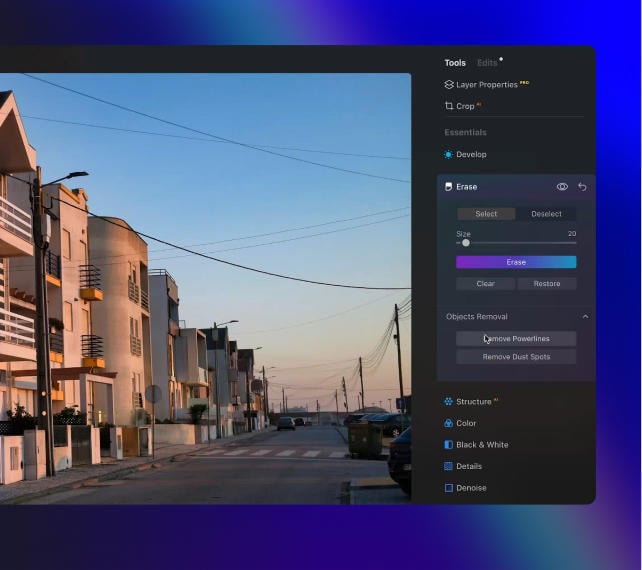
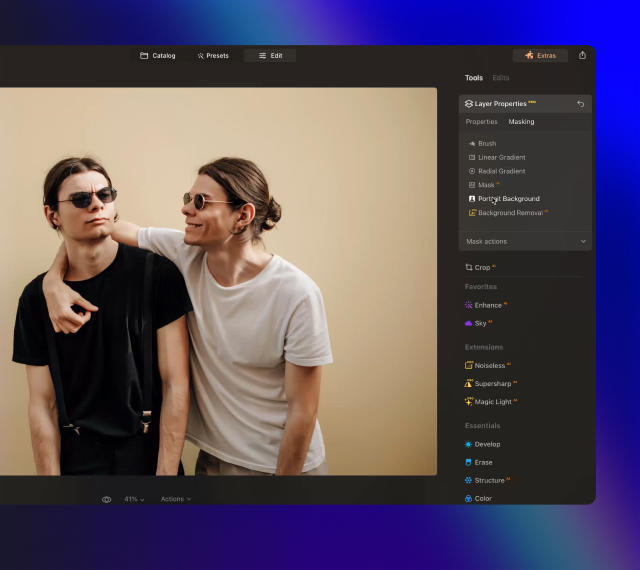
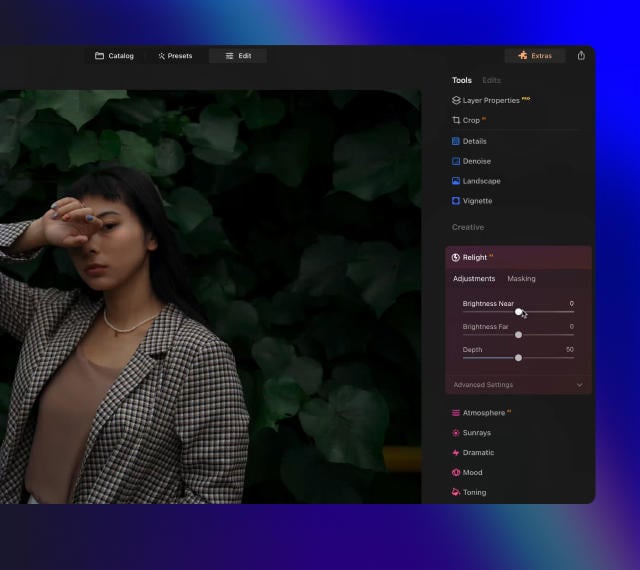
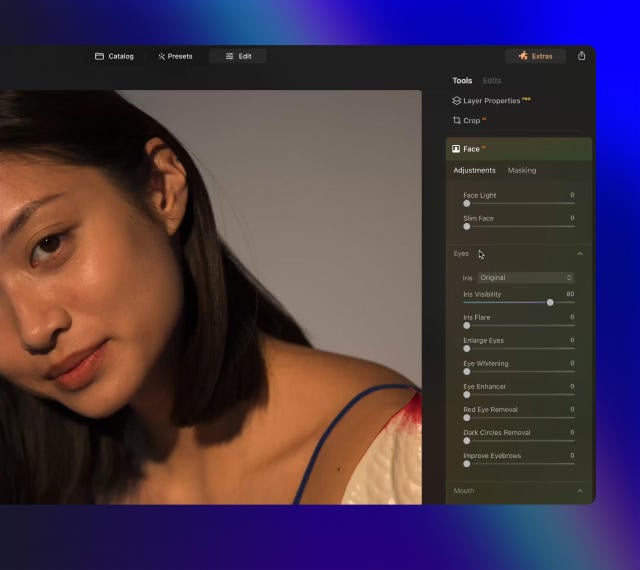
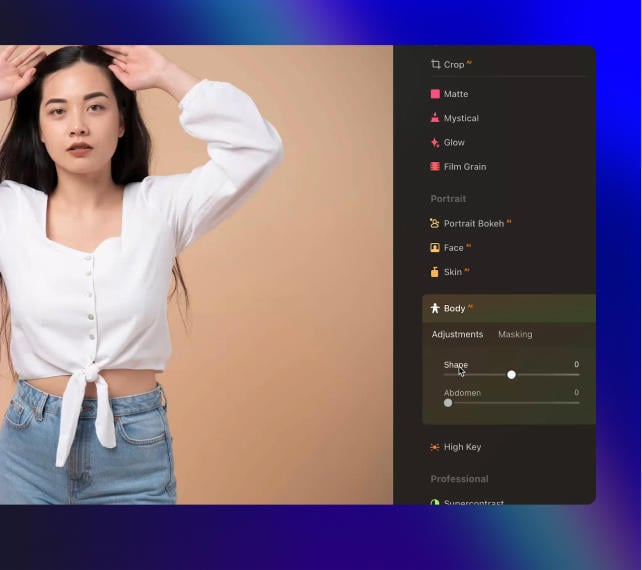
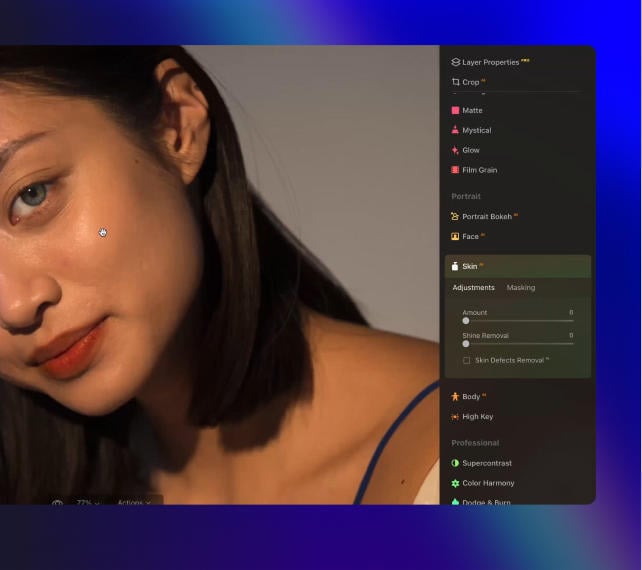
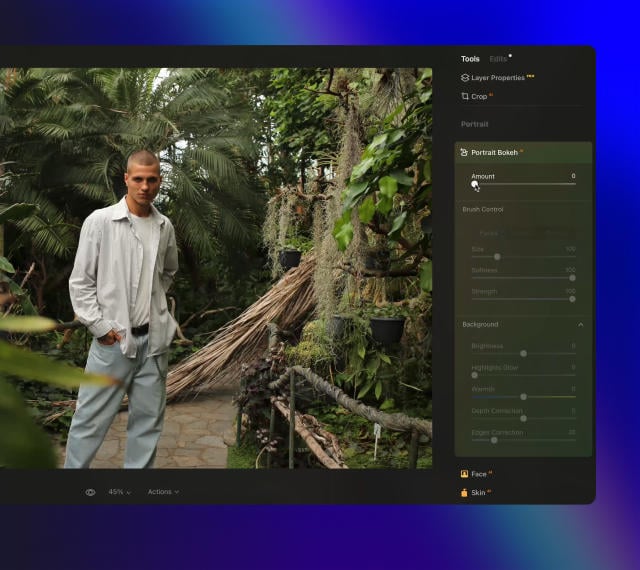
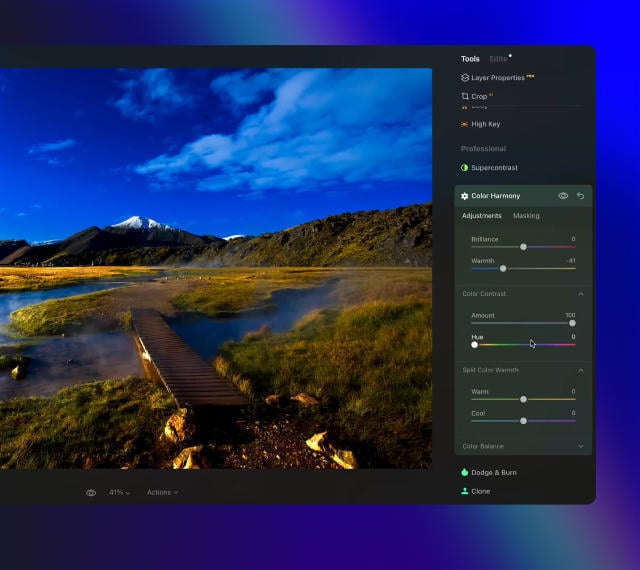
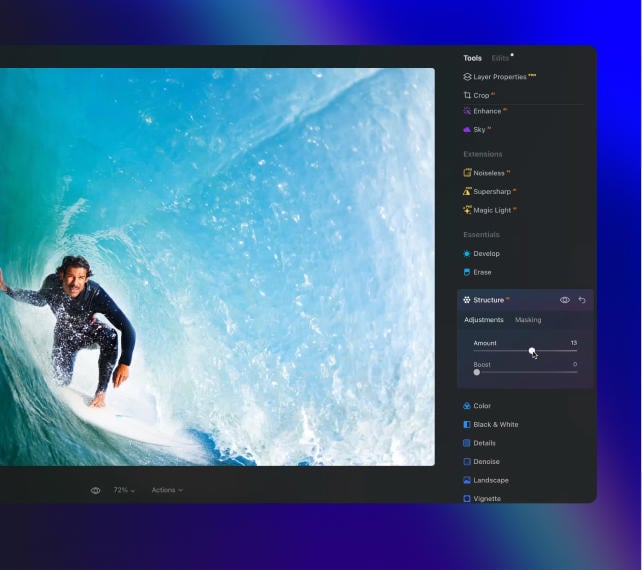



















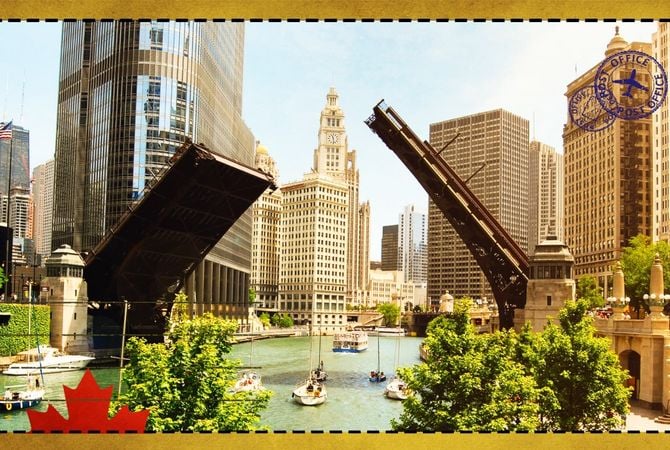





















































































































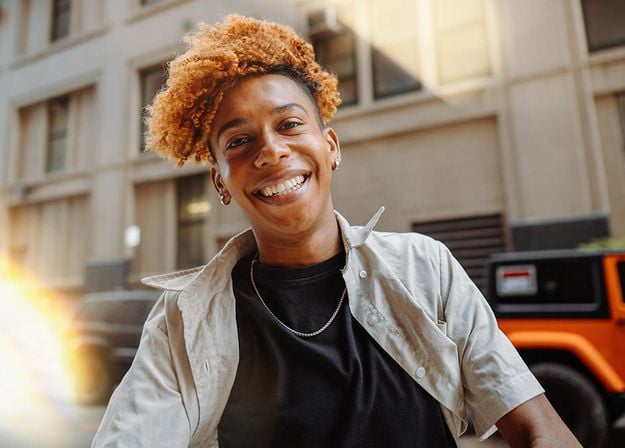
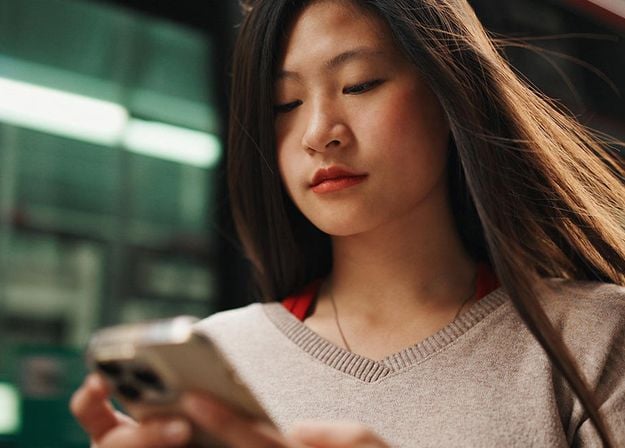
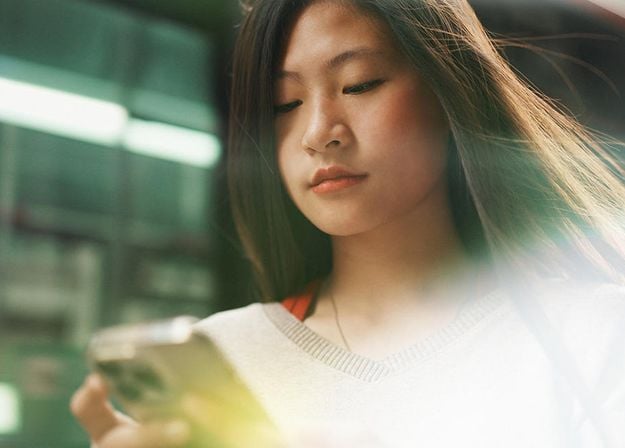



































_after.jpeg?q=80&w=625&h=448&resize=cover)




_after.jpeg?w=54&h=30&resize=cover)